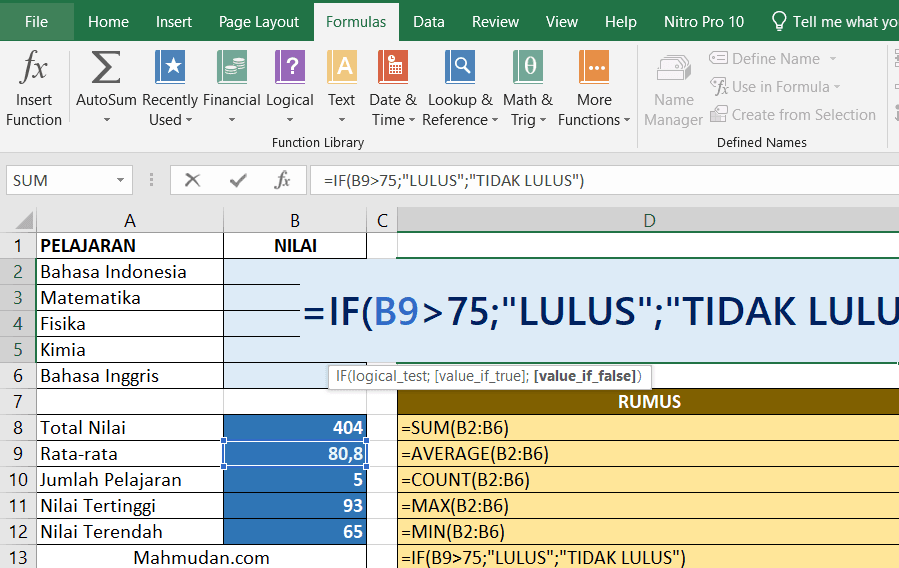Dengan menguasai 41 rumus Excel penting ini, kamu akan memperoleh peningkatan efektivitas dan akurasi hasil dalam pekerjaan. Penggunaan rumus Excel yang tepat dapat menghindari kesalahan sehingga meningkatkan produktivitas dalam pekerjaan kamu.
Jika kamu bekerja dengan Excel tanpa menggunakan rumus, hasil yang diperoleh sudah dapat diprediksi tidak akan optimal. Fungsi rumus dalam Excel memberikan manfaat besar dalam menghitung, menganalisis, dan menyajikan data secara efisien. Dengan menggunakan rumus, kamu dapat melakukan perhitungan matematika, statistik, logika, dan banyak lagi dengan mudah dan akurat. Pelajari juga langkah demi langkah cara membuat rumus di Excel.
Dalam menggunakan rumus Excel, kamu dapat menggunakan fungsi bawaan Excel dan atau gabungan beberapa fungsi. Berikut adalah beberapa fungsi rumus Excel penting dalam pekerjaan dan contoh penggunaannya.
Daftar Isi
Fungsi Rumus Excel menurut Kategori
Setiap penulisan rumus di Excel selalu diawali dengan tanda sama dengan (” = “).
Fungsi Matematika
- SUM Menjumlahkan rentang angka. Contoh: =SUM(A1:A5)
- MAX Mengembalikan nilai tertinggi dalam rentang angka. Contoh: =MAX(A1:A5)
- MIN Mengembalikan nilai terendah dalam rentang angka. Contoh: =MIN(A1:A5)
- ROUND Membulatkan angka ke jumlah digit tertentu. Contoh: =ROUND(A1;2)
- ROUNDUP Membulatkan angka ke atas ke jumlah digit tertentu Contoh: =ROUNDUP(A1;2)
- ROUNDDOWN Membulatkan angka ke bawah ke jumlah digit tertentu. Contoh: =ROUNDDOWN(A1;2)
- RAND Mengembalikan angka acak antara 0 dan 1. Contoh: =RAND()
- SUMIF Menjumlahkan sel dalam rentang yang memenuhi kriteria tertentu. Contoh: =SUMIF(A1:A5;”>10″)
- SUMIFS Menjumlahkan sel dalam rentang yang memenuhi beberapa kriteria tertentu. Contoh: =SUMIFS(A1:A5,”>10″,B1:B5,”<20″)
Fungsi Statistik
- AVERAGE Menghitung rata-rata rentang angka. Contoh: =AVERAGE(A1:A5)
- COUNT Menghitung jumlah sel dalam rentang yang berisi angka. Contoh: =COUNT(A1:A5)
- COUNTIF Menghitung jumlah sel dalam rentang yang memenuhi kriteria tertentu. Contoh: =COUNTIF(A1:A5;”>10″)
- AVERAGEIF Menghitung rata-rata sel dalam rentang yang memenuhi kriteria tertentu. Contoh: =AVERAGEIF(A1:A5;”>10″)
- COUNTIFS Menghitung jumlah sel dalam rentang yang memenuhi beberapa kriteria yang ditentukan. Contoh: =COUNTIFS(A1:A5;”>10″,B1:B5;”<20″)
- RANK Mengembalikan peringkat suatu angka dalam rentang angka; Contoh: =RANK(A1;A2:A5)
- AVERAGEIFS Menghitung rata-rata sel dalam rentang yang memenuhi beberapa kriteria tertentu. Contoh: =AVERAGEIFS(A1:A5,”>10″,B1:B5;”<20″)
Fungsi Logis
- IF Mengembalikan satu nilai jika suatu kondisi benar dan nilai lain jika salah. Contoh: =IF(A1>10;”Yes”;”No”)
- AND Mengembalikan TRUE jika semua argumen benar. Contoh: =AND(A1>10;BI<20)
- OR Mengembalikan TRUE jika ada argumen yang benar. Contoh: = OR(A1>10;BI<20)
- NOT Mengembalikan kebalikan dari nilai logis. Contoh: =NOT(A1>10)
- IFERROR Mengembalikan nilai jika rumus mengevaluasi kesalahan: jika tidak, mengembalikan hasil rumus; Contoh: =IFERROR(A1/B1;”Error”)
Fungsi Tanggal Dan Waktu
- TODAY Mengembalikan tanggal saat ini. Contoh: =TODAY()
- NOW Mengembalikan tanggal dan waktu saat ini. Contoh: =NOW()
- DATE Mengembalikan nomor seri tanggal . Contoh: =DATE(2022;4;6)
- TIME Mengembalikan nomor seri waktu. Contoh: =TIME(12;30;0)
Fungsi Pencarian dan Referensi
- VLOOKUP Mencari nilai dalam tabel dan mengembalikan nilai yang sesuai di baris yang sama Contoh: =VLOOKUP(A1;A2:B5;2;FALSE)
- HLOOKUP Mencari nilai dalam tabel dan mengembalikan nilai yang sesuai di kolom yang sama Contoh: =HLOOKUP(A1;A2:B5;2;FALSE)
- INDEX Mengembalikan nilai atau referensi ke nilai dari dalam tabel atau rentang Contoh: =INDEX(A1:B5;3;2)
- MATCH Mencari nilai dalam rentang dan mengembalikan posisi nilai dalam rentang tersebut Contoh: =MATCH(A1;A2:A5;0)
- CHOOSE Memilih nilai dari daftar nilai berdasarkan posisi yang ditentukan Contoh: =CHOOSE(2;”Monday”;”Tuesday”;”Wednesday”)
Fungsi Teks
- CONCAT Menggabungkan dua atau lebih string teks menjadi satu string. Contoh: =CONCATENATE(“Hello”;””;”World”)
- LEFT Mengembalikan jumlah karakter yang ditentukan dari kiri string teks. Contoh: =LEFT(A1;5)
- RIGHT Mengembalikan jumlah karakter yang ditentukan dari kanan string teks. Contoh: =RIGHT(A1;5)
- MID Mengembalikan jumlah karakter yang ditentukan dari tengah string teks Contoh: =MID(A1;3;5)
- LEN Mengembalikan panjang string teks. Contoh: =LEN(A1)
- SUBSTITUTE Mengganti teks dalam string teks dengan teks baru. Contoh: =SUBSTITUTE(A1;”old”;”new”)
- TRIM Menghapus spasi di depan dan di belakang dari string teks. Contoh: =TRIM(A1)
- PROPER Mengkapitalisasi huruf pertama dari setiap kata dalam string teks. Contoh: =PROPER(A1)
- LOWER Mengonversi semua huruf dalam teks menjadi huruf kecil. Contoh: =LOWER(A1)
- UPPER Mengonversi semua huruf dalam teks menjadi huruf besar. Contoh: =UPPER(A1)
- TEXT Converts a value to text in a specific format. Contoh: =TEXT(A1;”0;00″)
Menggabungkan Fungsi dalam Rumus Excel
Pada Microsoft Excel, kamu dapat membuat rumus menggunakan gabungan beberapa fungsi seperti gabungan operasi dasar matematika yaitu penjumlahan, pengurang dan perkalian. Contoh:
Rumus Tambah dan Kurang:
=SUM(A1:A5)-(B1+C3+D6)
Selain itu, kamu juga bisa membuat rumus yang lebih kompleks dengan menggabungkan beberapa fungsi lain seperti contoh di bawah ini:
Rumus Menghitung Usia:
=CONCATENATE(DATEDIF(A1;NOW();”Y”);” Tahun “;DATEDIF(A1;NOW();”YM”);” Bulan “;DATEDIF(A1;NOW();”MD”);” Hari”)
Itulah 41 rumus Excel penting dan paling banyak digunakan dalam bidang pekerjaan perkantoran.
Semoga bermanfaat.